Mohon maaf jika artikel ini agak sedikit "terbawa arus" dari tema utama blog ini. Semoga saja informasi yang Saya tulis ini dapat berguna bagi Anda.
Layanan Hosting dan Domain banyak sekali tersebar di Internet. Contoh saja, dapurhosting.com, namadomain.com dan masih banyak lainnya. Sebagai Seorang Newbie dalam hal ini, untuk apa membeli mahal-mahal? gunakan saja hosting dan domain yang tersedia secara gratis! jika Anda sudah merasa professional dalam bidang ini, bolehlah Anda membeli hosting dan domain yang premium pada salah satu website yang tersebut tadi.
Pada artikel ini, 0fees akan Saya gunakan sebagai patokan tutorial mendapatkan hosting dan domain (sub domain) gratis. Dilihat dari tawaran gratisnya, dapat dibilang lumayan, 0fees memberikan 300mb disk space dan 10gb bandwidth per bulannya. Lihat gambar di bawah :
Jika sudah tertarik, ikuti langkah-langkah yang panjang di bawah ini untuk mendapatkan "apa yang Anda inginkan". :)
Tahap Pertama, Mendaftar
Klik http://www.0fees.net/signup.php pada web browser Anda untuk mendaftar atau buka homepage 0fees di 0fees.net lalu klik 'Order Now!'
Isi formulir yang tersedia sesuai dengan data yang Anda miliki, contoh :
Jika sudah Klik 'Register'
Anda akan mendapatkan pemberitahuan bahwa email yang Anda gunakan sewaktu mendaftar tadi sudah dikirimi pesan.
Buka email Anda untuk melakukan konfirmasi, *catatan: Jika Anda menggunakan akun gmail sewaktu melakukan pendaftaran, buka email dari 0fees.net pada tab SPAM*
Klik link konfirmasi yang ada untuk melakukan konfirmasi
Klik tombol 'click' jika Anda sudah mengisi catchpa
Buka kembali email Anda, Anda akan menerima email selanjutnya. *Note:jika menggunakan gmail, periksalah pada bagian SPAM*
Pada email ini, Anda akan diberikan informasi penting mengenai akun Anda, seperti username, password, ftpserver, ftplogin, ftppassword, username dan password database mysql Anda dan lainnya.
Simpanlah informasi penting tersebut di tempat yang menurut Anda aman.
Selanjutnya, login menggunakan username yang telah Anda dapatkan tadi pada halaman ini (vistapanel/cpanel) http://cpanel.0fees.net/ atau dengan mengklik 'Customer Login' pada homepage 0fees.net
Sampai disini Anda sudah berhasil melakukan registrasi dan mendapatkan hosting dan domain gratis. Anda dapat mencoba langsung sub domain yang telah diberikan 0fees dengan cara seperti ini :
ganti 'username' menjadi username Anda, contoh indoblogtrik maka akan seperti ini :Isi formulir yang tersedia sesuai dengan data yang Anda miliki, contoh :
Jika sudah Klik 'Register'
Anda akan mendapatkan pemberitahuan bahwa email yang Anda gunakan sewaktu mendaftar tadi sudah dikirimi pesan.
Buka email Anda untuk melakukan konfirmasi, *catatan: Jika Anda menggunakan akun gmail sewaktu melakukan pendaftaran, buka email dari 0fees.net pada tab SPAM*
Klik link konfirmasi yang ada untuk melakukan konfirmasi
Klik tombol 'click' jika Anda sudah mengisi catchpa
Buka kembali email Anda, Anda akan menerima email selanjutnya. *Note:jika menggunakan gmail, periksalah pada bagian SPAM*
"ACCOUNT ACTIVATED, you will recieve your account details via email very soon."
Pada email ini, Anda akan diberikan informasi penting mengenai akun Anda, seperti username, password, ftpserver, ftplogin, ftppassword, username dan password database mysql Anda dan lainnya.
Selanjutnya, login menggunakan username yang telah Anda dapatkan tadi pada halaman ini (vistapanel/cpanel) http://cpanel.0fees.net/ atau dengan mengklik 'Customer Login' pada homepage 0fees.net
Klik Login jika sudah mengisi username, password dan catchpa
username.0fees.net
indoblogtrik.0fees.net
Jika domain berhasil dibuka, maka pada halaman tersebut akan seperti ini :
Itu tandanya hosting dan domain sudah Anda dapatkan, langkah selanjutnya tinggal mengganti halaman yang mengucapkan "selamat" tadi dengan sesuatu "yang baru".
Semua sudah ada ditangan Anda, tinggal selanjutnya memilih platform apa yang akan Anda gunakan untuk web Anda. Beberapa CMS populer seperti Joomla, Wordpress, Drupal, OSCommerce dan masih banyak lainnya dapat Anda upload disini karena ruang yang diberikan oleh 0fees sudah lumayan cukup (300mb) untuk membuat website sederhana dengan CMS Professional. Contoh website yang menggunakan 0fees yang Saya miliki adalah www.bursa-pc.co.cc. Website ini adalah toko afiliasi Amazon milik Saya yang Saya alirkan menggunakan CMS Joomla.
file html ini berasal dari artikel Efek Cinta Bertaburan
Seperti yang Saya katakan sebelumnya, tutorial ini dikhususkan untuk newbie, jadi tidak perlu menggunakan software transfer seperti Filezilla, CoreFTP, SmartFTP, CyberDuck, WinSCP dan lainnya untuk mengupload file. Cukup menggunakan File Manager Online saja.
Halaman 'Online File Manager' "terlihat" seperti Windows Explorer, jadi tidak perlu bingung. Nah, untuk mengganti halaman "selamat" pada percobaan domain yang diberikan tadi, kita harus me-replace file index.html yang terdapat pada folder htdocs. Htdocs adalah sebuah folder mutlak dimana disinilah semua file web diletakkan. Jadi, jika Anda mengupload file di luar folder ini, sudah barang tentu file tersebut tidak dapat diakses kecuali melalui online file manager (bisa saja Anda lakukan, jika Anda adalah seorang Administrator dari suatu web tersebut).
Siapkan file contoh yang sudah Anda download tadi, rename file tersebut dengan nama 'index.html'
Buka File Manager, navigasikan ke folder htdocs
Centang pada file index.htm lalu klik Delete
Jika proses hapus berhasil maka akan seperti ini
Klik 'panah biri ke kiri' untuk kembali ke folder htdocs
Selanjutnya klik 'Upload'. Disini Kita akan mengupload file contoh tadi.
Gunakan opsi Files, klik pada Choose File > pilih file index.html kemudian klik pada 'centang hijau'
Tunggu beberapa saat hingga proses upload selesai.
Jika sudah selesai maka akan terlihat seperti ini :
Berhasil sudah, cek domain Anda dan lihat hasilnya. Jika proses upload berhasil, halaman "selamat" tadi akan tergantikan dengan "Puisi Rindu"
Itu tadi LANGKAH DEMI LANGKAH MENDAPATKAN HOSTING DAN DOMAIN GRATIS (SUB DOMAIN) DI 0FEES.NET

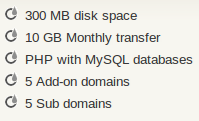

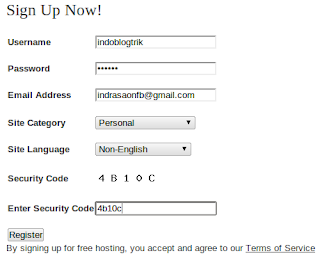










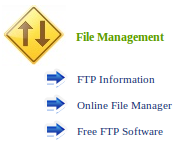









cOBA AKHHH...
BalasHapus